
Este software reparará errores comunes de la computadora, lo protegerá de la pérdida de archivos, malware, fallas de hardware y optimizará su PC para un rendimiento máximo. Solucione problemas de PC y elimine virus ahora en 3 sencillos pasos:
- Descargar la herramienta de reparación de PC Restoro que viene con tecnologías patentadas (patente disponible aquí).
- Hacer clic Iniciar escaneo para encontrar problemas de Windows que podrían estar causando problemas en la PC.
- Hacer clic Repara todo para solucionar problemas que afectan la seguridad y el rendimiento de su computadora
- Restoro ha sido descargado por 0 lectores este mes.
Estas son las soluciones de software mencionadas en esta guía:
- Regshot
- Qué cambió
- RegFromApp
- Monitor de proceso
- Reg y FC
Cuando instala un determinado software, copia algunos archivos en su registro, y podría causar algunos problemas a veces. La solución para este problema es monitorear los cambios en el registro, encontrar el error y restablecerlo a la normalidad.
Para ayudarlo a encontrar la mejor solución para monitorear el registro, le presentamos la lista de las mejores herramientas y software de monitoreo de registro.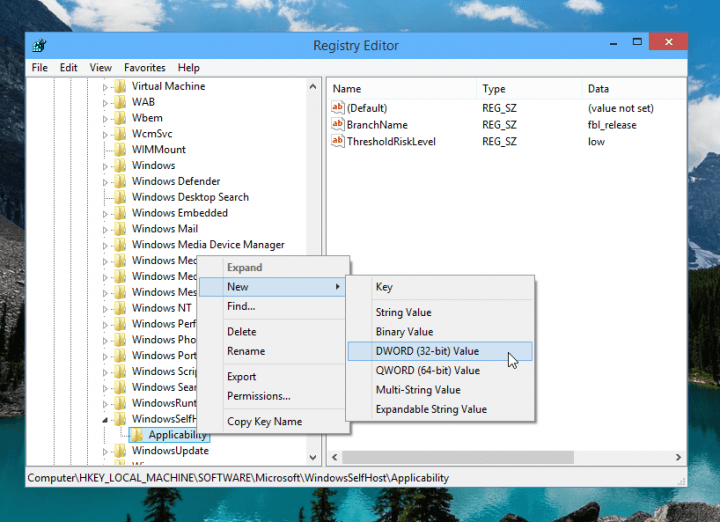
¿Cuáles son las mejores herramientas para realizar un seguimiento de los cambios de registro en Windows 10?
Regshot
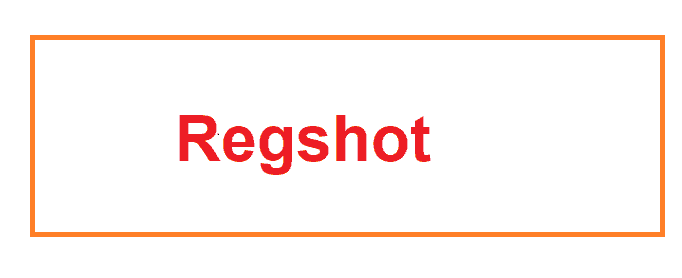
Regshot es una herramienta muy útil para monitorear cambios en su registro. Además de mostrar el estado actual de su registro de Windows, le permite tomar una captura de pantalla de él y guárdelo para una comparación posterior.
Regshot es una herramienta de código abierto.
¿Tiene problemas de permisos de registro en Windows 10? Resuélvalos rápidamente siguiendo esta útil guía.
Esta libre utilidad de monitoreo funciona tanto en versiones de 32 bits como de 64 bits del sistema operativo Windows anterior, y funcionará en todas las versiones de Windows 10 sin ningún problema.
Además del registro de Windows, Regshot también le permite tomar una instantánea de los directorios de Windows. Puede descargar esta herramienta de monitoreo de registro de código abierto desde FuenteForge gratis.
Qué cambió
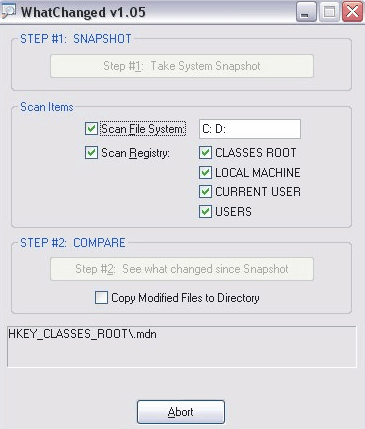
WhatChanged es otra utilidad de registro gratuita muy conocida para realizar un seguimiento de los cambios en el registro de Windows.
WhatChanged utiliza el llamado "método de fuerza bruta" y, con él, podrá escanear su registro para encontrar el archivos modificados y entradas de registro recientes, de modo que sea fácil comparar todos los cambios de su sistema ajustes.
Si desea limpiar su registro, consulte esta guía paso a paso que lo ayudará a hacerlo con facilidad.
WhatChanged es una gran herramienta para verificar cuáles son los programas que instaló recientemente y tal vez eliminar algunos innecesarios.
WhatChanged está disponible para su descarga gratuita de Major Geeks.
RegFromApp
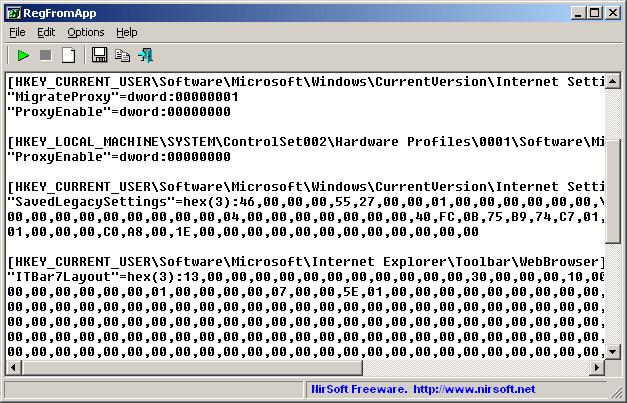
RegFromApp es una herramienta de monitoreo del registro que monitorea sin problemas todos los cambios en el registro realizados por Windows o un determinado programa que seleccionó.
¿Necesita encontrar una determinada clave de registro? Consulte este artículo con las mejores herramientas de búsqueda de registro para Windows 10.
También crea un archivo de registro de RegEdit (.reg) que almacena todos los cambios de registro y las modificaciones realizadas por el programa o una aplicación que instaló.
Ejecute un análisis del sistema para descubrir posibles errores

Descarga Restoro
Herramienta de reparación de PC

Hacer clic Iniciar escaneo para encontrar problemas de Windows.

Hacer clic Repara todo para solucionar problemas con tecnologías patentadas.
Ejecute un escaneo de PC con la herramienta de reparación Restoro para encontrar errores que causen problemas de seguridad y ralentizaciones. Una vez que se completa el escaneo, el proceso de reparación reemplazará los archivos dañados con archivos y componentes nuevos de Windows.
Este archivo .reg podría usarse para importar todo el registro cambios con RegEditApp, si es necesario. Puede descargar RegFromApp de forma gratuita desde el sitio web de su desarrollador, nirsoft.net.
Monitor de proceso
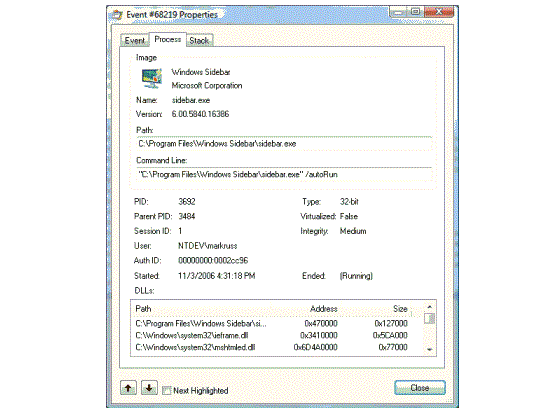
Process Monitor es otra utilidad de monitoreo de registro gratuita muy popular que ofrece algunas opciones avanzadas. Funciona en tiempo real y muestra todos los archivos del sistema, cambios de registro y procesos / subprocesos de su sistema.
Esta pequeña herramienta también puede reparar su registro, si hay algunos errores, así como para eliminar el malware y otros tipos de software malintencionado.
Puede descargar esta pequeña pero poderosa herramienta de registro de forma gratuita desde TechNet.
Reg y FC
Y ahora algo para aquellos a quienes no les gusta usar software de terceros para realizar tareas del sistema o cualquier otra tarea en Windows 10.
Reg y FC está integrado en Windows línea de comando del registro de Windows, que le permite monitorear y comparar los estados de su registro.
Antes de comparar los cambios del registro, exporte todas las claves de registro importantes que desea monitorear (cuando su el sistema está funcionando bien) a un archivo de texto y exportar estas claves nuevamente después de algunos cambios o nuevas instalaciones.
¿Sabías que Windows 10 no almacena copias de seguridad del Registro de forma predeterminada? Encuentra más información en este increíble artículo.
Ahora compare ambos archivos con fc.exe:
- Vaya a buscar y escriba fc.exe
- Abra el comando fc e ingrese la siguiente línea de comando:
- fc 1st.reg 2nd.reg> result.txt
Este comando comparará ambos archivos y los guardará en el mismo directorio que el archivo .text.
Ahora, ya sabe qué herramientas puede instalar en su computadora con Windows 10 para vigilar los cambios en el Registro que operan varias aplicaciones y software en el sistema operativo.
Saber qué ha cambiado es una cosa, pero saber cómo revertir los cambios es otra.
Entonces, si simplemente desea deshacerse de todos los cambios, puede usar un Punto de restauración - siempre que ya haya creado uno.
Para obtener más información sobre cómo crear un Punto de restauración y utilizarlo para restaurar realmente su Registro, puede consultar estas guías paso a paso:
- Cómo crear un punto de restauración del sistema en Windows 10
- Cómo crear un punto de restauración desde el escritorio de Windows 10
- Cómo deshacer los cambios del registro en Windows 10
Además, si desea restablecer su Registro, también puede instalar uno de estos Limpiadores de registro y ejecútelo en su máquina.
Esperamos que al menos una de estas herramientas le resulte útil y que le ayude a supervisar fácilmente los cambios en el registro.
Si tiene algunos comentarios, sugerencias o tal vez conoce otras herramientas poderosas para monitorear los cambios en el registro, comuníquese con nosotros en los comentarios a continuación, nos encantaría escuchar su opinión.
HISTORIAS RELACIONADAS PARA VER:
- Si no puede editar el Registro de Windows 10, esta rápida solución le ayudará
- Cómo cambiar la fuente predeterminada del Editor del registro en Windows 10
- No puedo acceder al Editor del registro en Windows 10 [FIX]
 ¿Sigues teniendo problemas?Arréglelos con esta herramienta:
¿Sigues teniendo problemas?Arréglelos con esta herramienta:
- Descargue esta herramienta de reparación de PC Excelente en TrustPilot.com (la descarga comienza en esta página).
- Hacer clic Iniciar escaneo para encontrar problemas de Windows que podrían estar causando problemas en la PC.
- Hacer clic Repara todo para solucionar problemas con tecnologías patentadas (Descuento exclusivo para nuestros lectores).
Restoro ha sido descargado por 0 lectores este mes.


![Qué hacer si Regedit no guarda los cambios [GUÍA COMPLETA]](/f/26f61ec746b657d4c6046bfd06fbc613.jpg?width=300&height=460)